- Μέρος 1. Τρόπος αλλαγής της εύρεσης της τοποθεσίας του iPhone μου με άλλο iPhone
- Μέρος 2. Τρόπος αλλαγής της Εύρεσης τοποθεσίας iPhone μέσω του FoneLab Location Changer
- Μέρος 3. Τρόπος αλλαγής της τοποθεσίας Εύρεση του iPhone μου χρησιμοποιώντας VPN
- Μέρος 4. Συχνές ερωτήσεις σχετικά με την αλλαγή της τοποθεσίας Εύρεση iPhone
 Αλλαγή τοποθεσίας FoneLab
Αλλαγή τοποθεσίας FoneLab
Τροποποιήστε εύκολα τις τοποθεσίες σας στο iPhone, το iPad ή το iPod Touch αποτελεσματικά.
Οδηγός περιήγησης Πώς να αλλάξετε εύκολα την Εύρεση τοποθεσίας του iPhone μου
 Ενημερώθηκε από Λίζα Οου / 04 Απριλίου 2023 14:20
Ενημερώθηκε από Λίζα Οου / 04 Απριλίου 2023 14:20Θέλω να ξεγελάσω τους φίλους μου σχετικά με την τοποθεσία μου. Χρησιμοποιώ την εφαρμογή Find My iPhone αλλά δυσκολεύομαι να αλλάξω την τοποθεσία της. Μπορείτε να με βοηθήσετε πώς να το αλλάξω γρήγορα; Ευχαριστώ!
Το Find My iPhone είναι μια εφαρμογή που μπορεί να εντοπίσει με ακρίβεια την τοποθεσία του τηλεφώνου σας. Σε αυτή την περίπτωση, πώς είναι δυνατόν να αλλάξει η θέση του; Είναι δύσκολο να το καταλάβεις αν δεν έχεις ιδέα. Ωστόσο, με τη βοήθεια αυτής της ανάρτησης, θα σας βοηθήσει να αλλάξετε την τοποθεσία Find My iPhone για λίγα μόνο δευτερόλεπτα. Μπορείτε να χρησιμοποιήσετε το FoneLab Location Changer και άλλες 2 μεθόδους. Κάντε κύλιση προς τα κάτω για περισσότερες πληροφορίες.
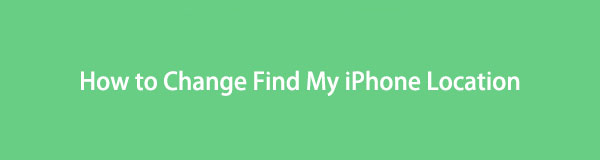

Λίστα οδηγών
- Μέρος 1. Τρόπος αλλαγής της εύρεσης της τοποθεσίας του iPhone μου με άλλο iPhone
- Μέρος 2. Τρόπος αλλαγής της Εύρεσης τοποθεσίας iPhone μέσω του FoneLab Location Changer
- Μέρος 3. Τρόπος αλλαγής της τοποθεσίας Εύρεση του iPhone μου χρησιμοποιώντας VPN
- Μέρος 4. Συχνές ερωτήσεις σχετικά με την αλλαγή της τοποθεσίας Εύρεση iPhone

Το FoneLab Location Changer σάς δίνει τη δυνατότητα να τροποποιείτε εύκολα τοποθεσίες σε iPhone, iPad ή iPod Touch.
- Ρυθμίστε την τοποθεσία σας σε συσκευές iOS οπουδήποτε ανάλογα.
- Μετακινήστε το iPhone σας με τις διαδρομές που επιθυμείτε με ή χωρίς σημεία έναρξης και λήξης.
- Υποστηρίζονται διάφορες συσκευές iOS.
Μέρος 1. Τρόπος αλλαγής της εύρεσης της τοποθεσίας του iPhone μου με άλλο iPhone
Η χρήση δευτερεύοντος iPhone είναι ο ευκολότερος τρόπος αλλαγής της τοποθεσίας Εύρεση του iPhone μου. Χρειάζεται μόνο να χρησιμοποιήσετε δύο iPhone για να το εκτελέσετε. Αυτή η μέθοδος δεν απαιτεί τεχνικές δεξιότητες. Αλλά θα ήταν καλύτερο να παίρνατε ένα άλλο τηλέφωνο στην περιοχή όπου θέλετε να σας εντοπίσουν οι φίλοι σας. Σε αυτή την περίπτωση, θα κοστίσει πάρα πολύ από τον χρόνο σας. Εάν έχετε δύο διαθέσιμα iPhone, γιατί να μην δοκιμάσετε αυτήν τη διαδικασία; Παρακάτω είναι ένας εύκολος λεπτομερής οδηγός για το πώς να το κάνετε. Παρακαλούμε διαβάστε τα και εκτελέστε τα προσεκτικά.
Βήμα 1Ανοίξτε το κύριο τηλέφωνο και ξεκινήστε την εφαρμογή Find My iPhone. Μετά από αυτό, πρέπει να αποσυνδεθείτε από τον λογαριασμό σας. Για να το κάνετε αυτό, χρειάζεται μόνο να το απενεργοποιήσετε στις ρυθμίσεις του iPhone σας. Χρειάζεται μόνο να εντοπίσετε το εικονίδιο Ρυθμίσεις. Μετά από αυτό, επιλέξτε το όνομα του λογαριασμού Apple ID που είναι καταχωρημένος στο τηλέφωνο. Αργότερα, πατήστε το εικονίδιο Find My και σύρετε το Slider του προς τα αριστερά.
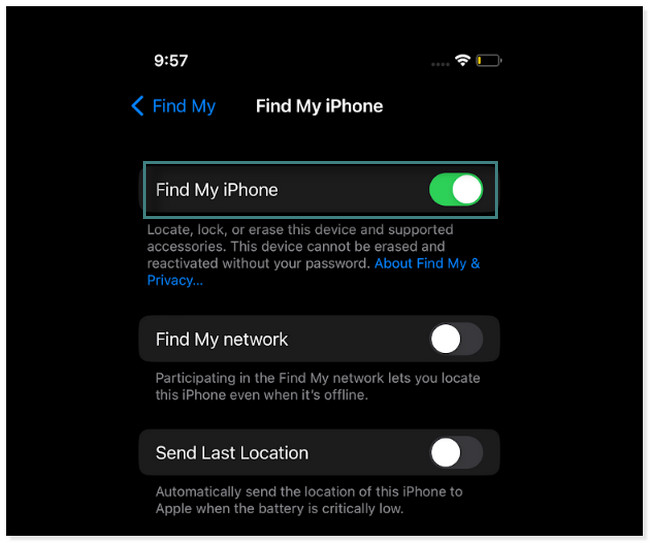
Βήμα 2Συνδεθείτε στον λογαριασμό Find My iPhone στο δευτερεύον τηλέφωνο που θέλετε να χρησιμοποιήσετε. Τοποθετήστε το στο σημείο που θέλετε να βρίσκεται. Είναι σχεδόν το ίδιο με τα βήματα για να απενεργοποιήσετε την εφαρμογή. Εντοπίστε το ρυθμίσεις εφαρμογή και πατήστε τον λογαριασμό που έχετε συνδεθεί στο τηλέφωνο. Αργότερα, πατήστε το Βρείτε το iPhone μου εικονίδιο και σύρετε το ρυθμιστικό του προς τα δεξιά. Μετά από αυτό, εντοπίστε το Κοινή χρήση της τοποθεσίας μου στο κάτω μέρος και σύρετε το ρυθμιστικό του προς τα δεξιά.
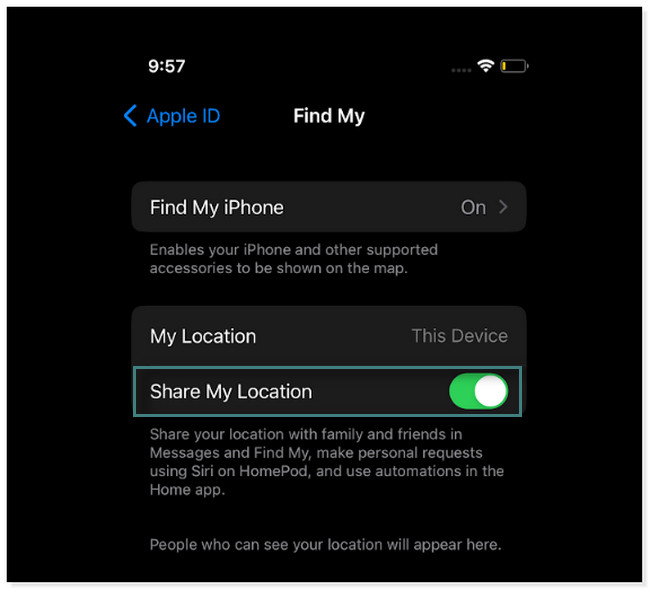
Εάν θεωρείτε ότι η παραπάνω μέθοδος δεν είναι κατάλληλη για εσάς, χρησιμοποιήστε το παρακάτω λογισμικό. Δεν θα χρειαστείτε δύο τηλέφωνα και θα τα πάρετε σε άλλο μέρος. Θα χρειαστεί μόνο να το κατεβάσετε. Μετακινηθείτε προς τα κάτω.
Μέρος 2. Τρόπος αλλαγής της Εύρεσης τοποθεσίας iPhone μέσω του FoneLab Location Changer
Αλλαγή τοποθεσίας FoneLab μπορεί να αλλάξει την τοποθεσία σας με μερικά κλικ. Σας βοηθά να μετακινήσετε το iPhone σας με τις επιθυμητές διαδρομές με ή χωρίς σημεία έναρξης και λήξης. Ένα άλλο καλό με αυτό το εργαλείο αλλαγής τοποθεσίας είναι ότι δεν χρειάζεται να σηκωθείτε ή να μετακινηθείτε για να αλλάξετε τοποθεσίες. Επιπλέον, μπορεί να ρυθμίσει την ταχύτητα κίνησης του iPhone σας με ασφάλεια. Επιπλέον, μπορείτε να το χρησιμοποιήσετε για παιχνίδια AR που χρειάζονται αλλαγή τοποθεσιών. Τέλος, υποστηρίζει σχεδόν όλες τις συσκευές iOS και iPadOS.

Το FoneLab Location Changer σάς δίνει τη δυνατότητα να τροποποιείτε εύκολα τοποθεσίες σε iPhone, iPad ή iPod Touch.
- Ρυθμίστε την τοποθεσία σας σε συσκευές iOS οπουδήποτε ανάλογα.
- Μετακινήστε το iPhone σας με τις διαδρομές που επιθυμείτε με ή χωρίς σημεία έναρξης και λήξης.
- Υποστηρίζονται διάφορες συσκευές iOS.
Θέλετε να χρησιμοποιήσετε αυτό το μοναδικό λογισμικό για να αλλάξετε τη θέση Find My iPhone; Κάντε κύλιση προς τα κάτω και ακολουθήστε κάθε βήμα σωστά.
Βήμα 1Αποκτήστε το FoneLab Location Changer. Χρειάζεται μόνο να κάνετε κλικ στο Δωρεάν κατέβασμα κουμπί στην αριστερή πλευρά της κύριας οθόνης. Αργότερα, εντοπίστε το αρχείο που κατεβάσατε και ρυθμίστε το αμέσως. Μετά από αυτό, κάντε κλικ στο εγκαταστήστε κουμπί για την επιτυχή εκκίνηση του λογισμικού. Μετά από αυτό, κάντε κλικ στο Αρχική κουμπί.
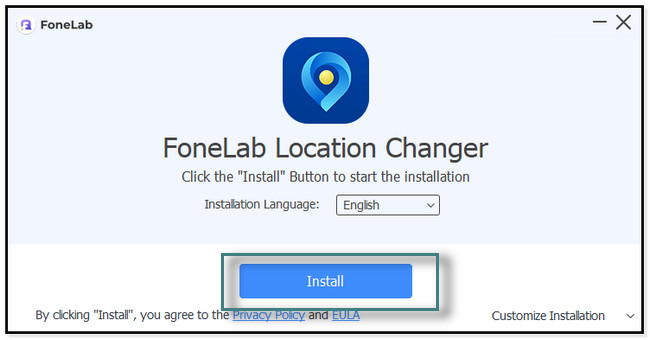
Βήμα 2Συνδέστε το iPhone στον υπολογιστή που χρησιμοποιείτε αυτήν τη στιγμή. Στη συνέχεια, θα δείτε τα χαρακτηριστικά του εργαλείου. Πρέπει να επιλέξετε τη λειτουργία που προτιμάτε για να χρησιμοποιήσετε το λογισμικό για να αλλάξετε την τοποθεσία σας. Μπορείτε να κάνετε κλικ στο Τροποποίηση τοποθεσίας, Μια στάση, Πολλαπλή στάση, να Χειριστήριο κουμπιά λειτουργίας. Μην ανησυχείς. Θα δείτε τις περιγραφές τους κάτω από το όνομά τους για αποφυγή σύγχυσης.
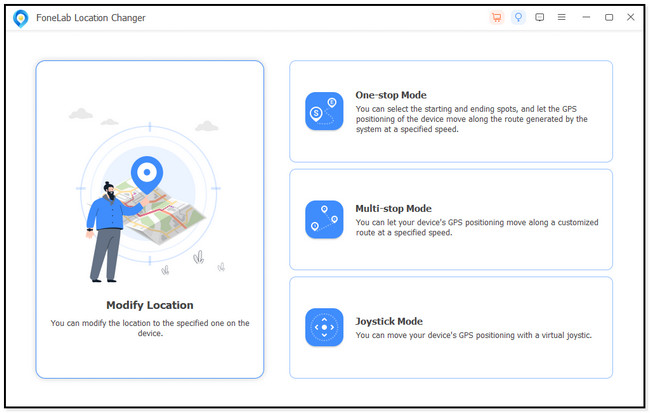
Βήμα 3Θα δείτε τη γραμμή αναζήτησης στην επάνω αριστερή γωνία του εργαλείου. Σε αυτήν την περίπτωση, χρειάζεται μόνο να πληκτρολογήσετε την τοποθεσία που θέλετε να αλλάξετε με την τρέχουσα τοποθεσία σας. Μετά από αυτό, κάντε κλικ στο Επιβεβαίωση τοποθεσίας να εφαρμόσουν τις αλλαγές.
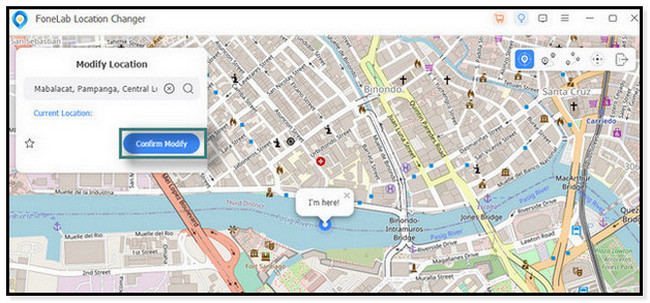
Βήμα 4Το λογισμικό θα εντοπίσει την τοποθεσία που θέλετε. Χρειάζεται μόνο να περιμένετε μέχρι να δείτε το Είμαι εδώ αλλάζει το εικονίδιο στο κέντρο του εργαλείου. Σημαίνει μόνο ότι αλλάζετε με επιτυχία τη θέση του iPhone σας.
Σημείωση: Εκκινήστε το Βρείτε το iPhone μου εφαρμογή και ελέγξτε εάν το λογισμικό αλλάζει εντελώς την τοποθεσία στο iPhone σας.
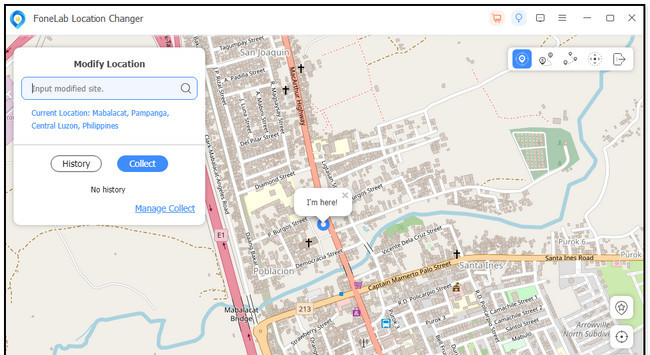

Το FoneLab Location Changer σάς δίνει τη δυνατότητα να τροποποιείτε εύκολα τοποθεσίες σε iPhone, iPad ή iPod Touch.
- Ρυθμίστε την τοποθεσία σας σε συσκευές iOS οπουδήποτε ανάλογα.
- Μετακινήστε το iPhone σας με τις διαδρομές που επιθυμείτε με ή χωρίς σημεία έναρξης και λήξης.
- Υποστηρίζονται διάφορες συσκευές iOS.
Μέρος 3. Τρόπος αλλαγής της τοποθεσίας Εύρεση του iPhone μου χρησιμοποιώντας VPN
Υπάρχουν αμέτρητα VPN στο διαδίκτυο. Αλλά αυτή η ανάρτηση θα παρουσιάσει τα καλύτερα VPN με καλή βαθμολογία App Store. Μπορείτε να χρησιμοποιήσετε το Avast SecureLine VPN επειδή η εφαρμογή δίνει προτεραιότητα στην ασφάλεια των πληροφοριών σας. Κατά τη χρήση της εφαρμογής, θα κρύψει τη διεύθυνση IP σας και υποστηρίζει προστασία από διαρροές DNS.
Αλλά το Avast SecureLine VPN δεν υποστηρίζει πολλούς διακομιστές και είναι μόνο περιορισμένοι. Θέλετε αυτό το VPN να αλλάξει την τοποθεσία Εύρεση του iPhone μου; Διαβάστε τις παρακάτω οδηγίες και εκτελέστε τις τέλεια για να αποφύγετε σφάλματα.
Βήμα 1Μεταβείτε στην εφαρμογή App Store και πληκτρολογήστε Avast SecureLine VPN στη γραμμή αναζήτησής του. Μετά από αυτό, δημιουργήστε έναν λογαριασμό στην εφαρμογή. Χρειάζεται μόνο να συμπληρώσετε τις απαιτούμενες πληροφορίες στην εφαρμογή. Μετά από αυτό, συνδεθείτε.
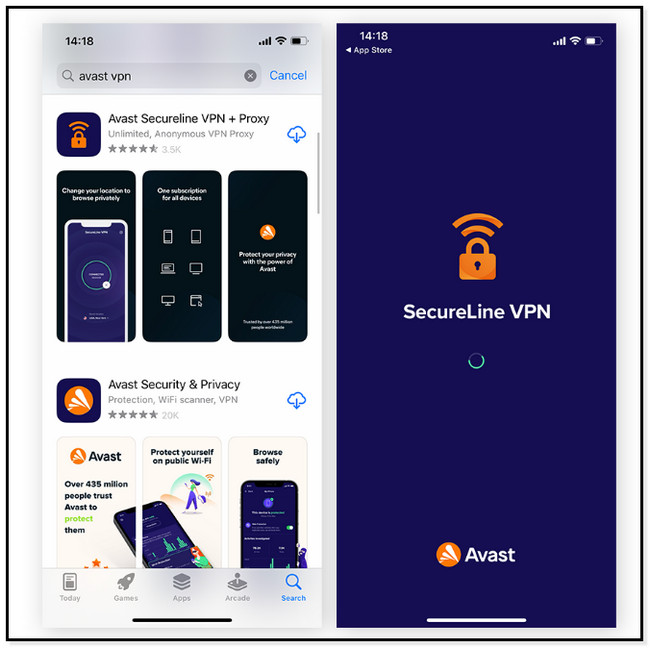
Βήμα 2Η εφαρμογή θα ζητήσει άδεια πρόσβασης σε ορισμένες από τις πληροφορίες και τις διαμορφώσεις σας. Το μόνο που πρέπει να κάνετε είναι να πατήσετε το κουμπί Να επιτρέπεται. Μετά από αυτό, επιλέξτε το Χώρα or Μέρος θέλεις. Εντοπίστε το Υπηρεσίες VPN διαθέσιμο σε αυτό το μέρος και πατήστε το Connect κουμπί για να δημιουργήσετε μια σύνδεση VPN. Αργότερα, ελέγξτε αν το VPN λειτουργεί ανοίγοντας το Find My iPhone.
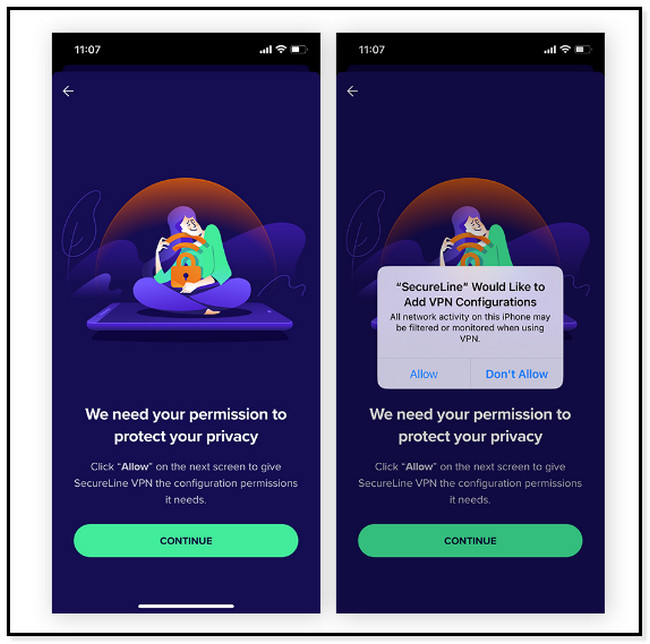

Το FoneLab Location Changer σάς δίνει τη δυνατότητα να τροποποιείτε εύκολα τοποθεσίες σε iPhone, iPad ή iPod Touch.
- Ρυθμίστε την τοποθεσία σας σε συσκευές iOS οπουδήποτε ανάλογα.
- Μετακινήστε το iPhone σας με τις διαδρομές που επιθυμείτε με ή χωρίς σημεία έναρξης και λήξης.
- Υποστηρίζονται διάφορες συσκευές iOS.
Μέρος 4. Συχνές ερωτήσεις σχετικά με την αλλαγή της τοποθεσίας Εύρεση iPhone
1. Γιατί η τοποθεσία Find My iPhone αλλάζει συνεχώς;
Τις περισσότερες φορές, η λανθασμένη ημερομηνία και ώρα του τηλεφώνου είναι ο λόγος για τον οποίο βρίσκεται η τοποθεσία του Βρείτε το iPhone μου η εφαρμογή αλλάζει συνέχεια. Σε αυτή την περίπτωση, πρέπει να το ελέγχετε τακτικά. Εκτός από αυτό, η εφαρμογή πιθανότατα πρέπει να ανακτήσει νέα δεδομένα. Για να το κάνετε αυτό, εντοπίστε το ρυθμίσεις στο iPhone σας. Στη συνέχεια, πηγαίνετε στο Ταχυδρομείο και πατήστε το Λήψη νέων δεδομένων κουμπί. Επιλέξτε το Αυτόματο εικονίδιο.
2. Γιατί το τηλέφωνό μου πιστεύει ότι βρίσκομαι σε διαφορετική τοποθεσία;
Ο πρωταρχικός και κοινός λόγος είναι η Ρυθμίσεις τοποθεσίας είναι απενεργοποιημένα. Πας μόνο στο ρυθμίσεις εφαρμογή στο iPhone σας. Μετά από αυτό, πατήστε το Απορρήτου και Ασφάλεια και πηγαίνετε στο Τοποθεσία Υπηρεσίες κουμπί. Αργότερα, σύρετε το ρυθμιστικό του προς τα δεξιά για να το ενεργοποιήσετε.
Υπάρχουν πολλοί τρόποι για να μάθετε πώς να αλλάξετε την τοποθεσία σας στο Find My iPhone 11 και σε άλλα μοντέλα. Αλλά Αλλαγή τοποθεσίας FoneLab ειναι το καλυτερο. Μπορείτε να κάνετε λήψη του λογισμικού για να βιώσετε μια ομαλή διαδικασία. Απολαμβάνω!

Το FoneLab Location Changer σάς δίνει τη δυνατότητα να τροποποιείτε εύκολα τοποθεσίες σε iPhone, iPad ή iPod Touch.
- Ρυθμίστε την τοποθεσία σας σε συσκευές iOS οπουδήποτε ανάλογα.
- Μετακινήστε το iPhone σας με τις διαδρομές που επιθυμείτε με ή χωρίς σημεία έναρξης και λήξης.
- Υποστηρίζονται διάφορες συσκευές iOS.
